Ubuntuソフトウェアセンターの完全ガイド
Ubuntuソフトウェアは、Ubuntuオペレーティングシステムを実行しているコンピューターにソフトウェアをインストールできるようにするグラフィカルツールです。 Ubuntuソフトウェアを最大限に活用するには、Ubuntu内にリポジトリを追加する方法を学びます。このガイドでは、Ubuntuソフトウェアの機能と落とし穴に焦点を当てています。
Ubuntu Software Centerは、いわば、現在サポートされているすべてのバージョンのUbuntuで廃止されました。 Ubuntuソフトウェアに置き換えられました。このガイドは、廃止されたUbuntu Software Centerではなく、現在のUbuntuSoftwareアプリケーションを反映するように更新されています。
Ubuntuソフトウェアの起動方法
Ubuntuソフトウェアアプリを起動するには2つの方法があります:
- スーツケースをクリックします Ubuntuランチャーのアイコン。
- スーパーを押します キーボードのキー(Windowsキー)を押してから、Ubuntuソフトウェアを検索します GNOMEダッシュで。アイコンが表示されたら、それを選択します。
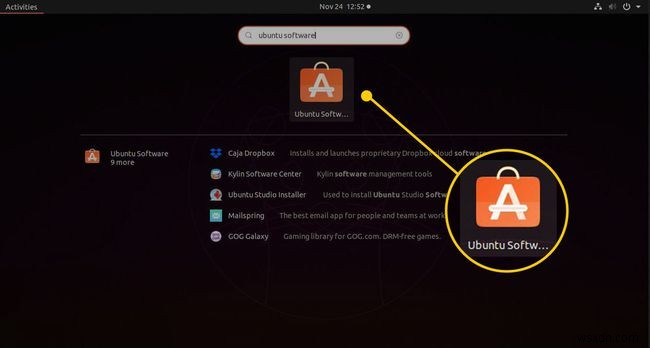
メインインターフェイス
以下の画像は、Ubuntuソフトウェアのメインインターフェイスを示しています。上部にあるメニューを見つけるには、マウスをUbuntuソフトウェアに合わせます。 。メニューの下に、すべてのソフトウェアのオプションを含むツールバーがあります。 、インストール済み 、および更新 。右側には検索アイコンがあります。

メインインターフェースでは、カテゴリのリストがページの中央、注目のアプリの下に表示されます。その下には、編集者のおすすめなどの特別なアプリカテゴリがあります。 および最近のリリース 。
このエクスペリエンスは、GooglePlayなどのモバイルアプリストアに似た感じになるように設計されています。別のディストリビューションでGNOMEソフトウェアを使用した場合、Ubuntuソフトウェアはおなじみのように見えます。これは、GNOMEへの切り替え後、Ubuntuがソフトウェアセンターを放棄し、GNOMESoftwareアプリを採用したためです。GNOMESoftwareアプリは単にブランドを変更しただけです。
アプリケーションの検索
アプリケーションを見つける最も簡単な方法は、アプリケーション名またはキーワードのいずれかで検索することです。 Ubuntuソフトウェアウィンドウの右上隅にある検索アイコン(虫眼鏡)を選択します。画面上部に表示される検索ボックスに、検索するアプリケーションの名前を入力します。入力すると、潜在的なアプリケーションのリストがリアルタイムで表示されます。
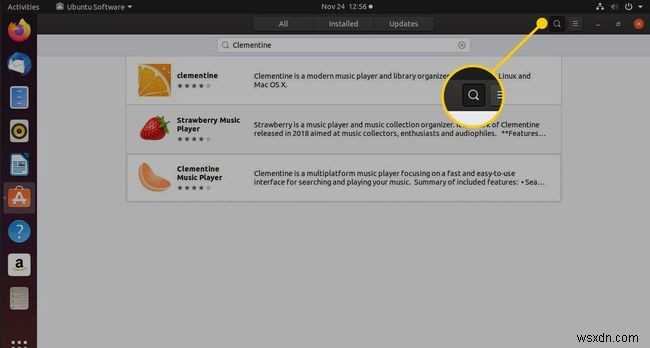
カテゴリを閲覧する
リポジトリで利用できるものを確認したい場合は、すべてのソフトウェアの下のカテゴリのリストを展開してください タブ。次に、画面中央の人気のあるカテゴリのリストの下にあるドロップダウン矢印を選択します。リストが展開され、利用可能なカテゴリの完全なセットが表示されます。

カテゴリを選択すると、アプリケーションの検索と同じ方法でアプリケーションのリストが表示されます。一部のカテゴリには、表示でアクセスできるサブカテゴリが含まれています ドロップダウンメニュー。サブカテゴリを選択すると、結果がフィルタリングされ、選択したアプリのアプリのみが表示されます。

たとえば、ゲームカテゴリには、アーケード、ボードゲーム、カードゲーム、パズル、ロールプレイング、シミュレーション、スポーツなどのサブカテゴリがあります。トップピックには、Pingus、Hedgewars、Supertux2が含まれます。
アプリケーションリスト
アプリケーションを検索したり、カテゴリを参照したりすると、アプリケーションのリストが表示されます。アプリケーションのリストには、アプリケーション名、簡単な説明、および評価が表示されます。
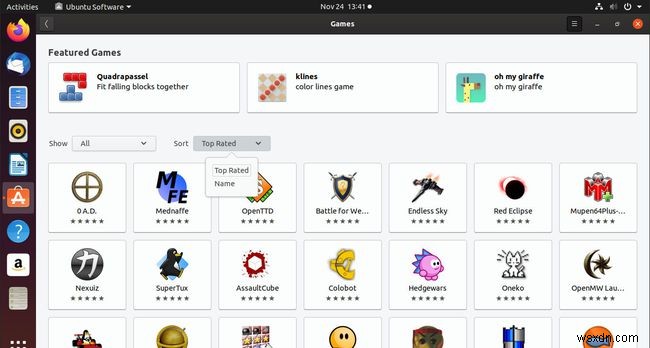
ブラウジングしている場合は、並べ替えを選択します ドロップダウン矢印を使用して、トップレートと名前でリストを並べ替えます。
アプリケーションに関する情報を検索する
アプリケーションに関する詳細情報を取得するには、アプリケーションリストでそのエントリを選択します。 Ubuntuソフトウェアのアプリケーションのページには、アプリ名、その評価、いくつかのスクリーンショット、およびそれをインストールするためのオプションが表示されます。ソフトウェアが必要な場合は、インストールを選択します 。

インストールする前にソフトウェアの詳細を確認するには、スクロールし続けてください。まず、アプリの簡単な説明と、その機能とその機能のリストを確認します。
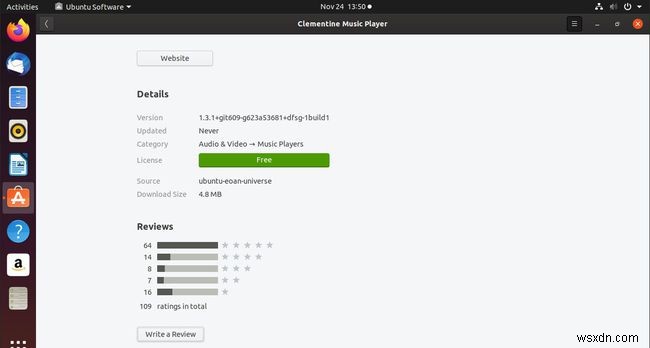
この情報の下には、ソフトウェアのバージョン、ソフトウェアの元となるリポジトリ、ライセンス、最後に更新された日時など、アプリに関する詳細が表示されます。
ページの下部に、レビューが表示されます。星の内訳とそれを評価した人の数があります。完全なユーザーレビューも表示できます。
否定的なレビューについてはあまり気にしないでください。トローリングファクターを考慮に入れてください。誰でも、いつでも、どんな理由でも、Ubuntuソフトウェアのアプリを評価できます。アカウントは必要ありません。また、ログインする必要もありません。ただし、ほとんどのレビューでアプリが壊れていると言われている場合は、注意してください。それ以外の場合は、読んだものを一粒の塩で取ってください。これらのほとんどは自由に試すことができます。
Ubuntuソフトウェアを使用してインストールされているアプリケーションのリストを表示する
システムに何がインストールされているかを確認するには、GNOMEダッシュを使用し、アプリケーションレンズを使用してフィルター処理するか、Ubuntuソフトウェアを使用します。 Ubuntuソフトウェアで、インストール済みを選択します タブ。
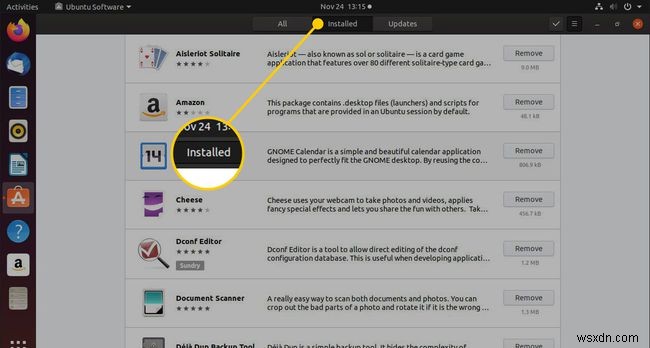
Ubuntuソフトウェアは、インストールされているソフトウェアをカテゴリに表示しません。代わりに、現在システム上にあるアプリケーションのリストがアルファベット順に表示されます。スクロールすると、ユーザーアプリとシステムアプリが分かれていることがわかります。その分割は、物事を壊すので、その線の下にあるものを削除しないように警告しています。そのため、オプションはありません。これらのアプリはsudoを使用して手動で削除する必要があります。
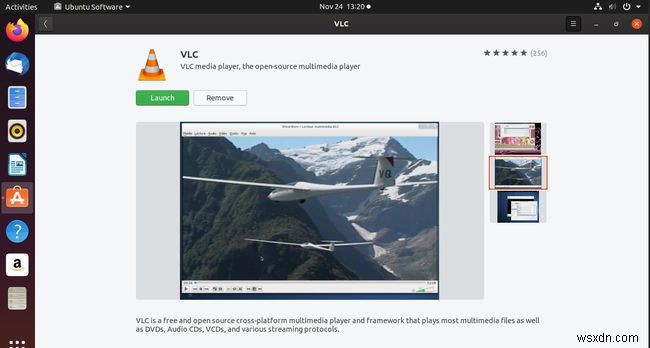
インストールしたアプリのいずれかを選択した場合は、起動することができます または削除 アプリ。
更新を確認する
Ubuntuソフトウェアは完全な管理ソリューションを目指しているため、更新を確認してUbuntuPCを更新する機能が含まれています。 Ubuntuソフトウェアウィンドウの上部にある[アップデート]タブを選択して、システムの現在のアップデートステータスを確認します。タブを選択すると、Ubuntuソフトウェアはアップデートをチェックします。
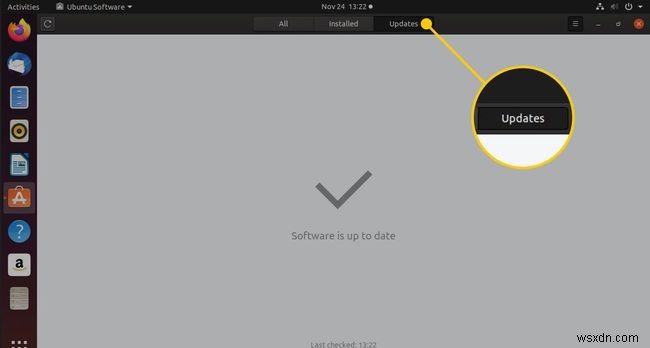
アップデートが利用可能な場合、アップデートは、インストールするオプションとともにウィンドウの本体に表示されます。存在しない場合は、システムが最新であることを通知するメッセージが表示されます。
更新を手動で確認するには、更新矢印を選択します ウィンドウの左上隅にあるアイコン。
落とし穴
Ubuntuソフトウェアアプリは完璧ではありません。例として、検索バーを使用してSteamを検索します。下の画像を見て、何が起こったかを確認してください。 Steamは利用できませんか?それは、リストの一番下にあります。
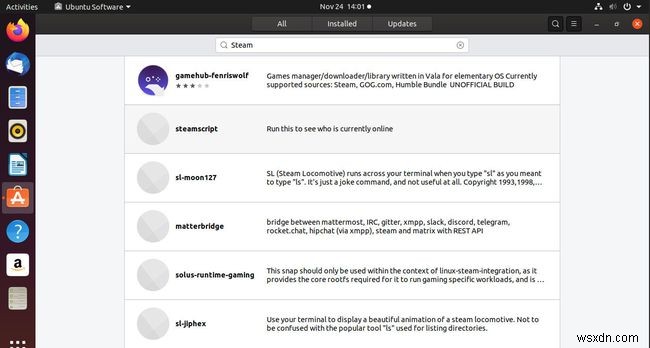
Ubuntuソフトウェアには、人気のあるSteamアプリを、説明に記載されている他のアプリと区別する方法がないようです。多くの結果はランダムなスクリプトであり、ほとんどの人が気にしないほとんど未知のユーティリティです。これにより、Ubuntuソフトウェアは不正確に見え、全体的な選択はランダムなハッカープロジェクトのように見えます。これは、Linuxが主流のデスクトップOSではないという認識に直接影響します。
評価システムに欠陥があるため、閲覧時に最高のアプリを選別するのは困難です。並べ替えは最高評価または名前でしかできないため、新しいアプリを探すときはレビューに頼る必要があります。
さらに悪いことに、検索や閲覧時に、スナップを含む、システムにインストールされているすべてのリポジトリからの結果が表示されます。これにより、多くの場合、混乱を招く重複が発生します。
Ubuntuソフトウェアは、システムコンポーネントや下位レベルのパッケージのインストールに関しても役に立ちません。最近のLinuxでは一般的ではないため、この種のことを常に行う必要はありません。ただし、カスタマイズするとすぐに、少し深いレベルで表示されます。
結局のところ、Ubuntuソフトウェアは、インストールするアプリがわかっている場合にのみうまく機能します。ほとんどの人にとって、特にターミナルを開いて次のように入力できる場合は、目的が無効になります。
sudo apt install
UbuntuをメインOSとして使用することを真剣に考えている人は、Synapticをインストールするか、aptの使用方法を学ぶことをお勧めします。
Ubuntuをインストールした後の対処方法-
初心者向けのチートエンジン(完全ガイド)
Cheat Engineは、ゲーマーがさまざまなゲームの制限を克服するために(または単に楽しみのために)要件に従ってさまざまなゲーム値を編集するために使用するWindowsOSの主要なツールの1つです。メモリをスキャンし、デバッガー機能を使用して操作を実行します(つまり、ゲームでの不正行為)。 そのニッチで最高のツールの1つであるため、初心者にとって最高のユーザーインターフェイスの1つを備えておらず、操作するにはある程度の専門知識が必要です。そこで、初心者向けガイドをまとめました。 初心者にとって物事を簡単にし、チートエンジンの適切な使用方法を教えるため。 ただし、先に進む前に、すべての
-
Dashlaneの使用方法:完全ガイド
まず、パスワードマネージャーとしてDashlaneをお選びいただきありがとうございます。あなたは正しい選択をしました。優れたパスワードマネージャーがいくつかあり、1つを決めるのは骨の折れる作業であると理解していますが、間違いなくDashlaneが私の一番の推奨事項です。 Dashlaneを信頼すべき理由についての完全な投稿もあります 。 安全で、パスワード管理だけでなく、インターネットの閲覧にも便利な機能がたくさんあります。 DashlaneVPNやオンラインフォームの自動入力のように。それでも、ソフトウェアを初めて使用する場合は、これらすべての機能を実装するのが少し難しい場合があります。こ
